iPhoneのiTunesバックアップパスワードを忘れた場合のリセット方法
昨今、データ漏洩への懸念から、iPhoneのバックアップにパスワードをかける人が増えています。しかし、物事には裏表があります。iPhoneのバックアップパスワードも同様です。パスワードを忘れてしまうと、バックアップファイルにアクセスできなくなり、すべての情報が失われる可能性があります。何か対策はありますか? iPhoneのバックアップパスワードをリセットしますか? 答えは「はい」です。私たちのガイドから 3 つの実用的な方法を学ぶことができます。

記事上で:
パート1:忘れてしまったiPhoneのバックアップパスワードを簡単にリセットする
iTunesのバックアップパスワードを忘れてしまうと、Appleがバックアップパスワードを直接取得する方法を提供していないため、困難に陥る可能性があります。しかし、 iPassGo 効果的な戦略を提供します。iTunesバックアップのパスワードを解除するのに役立ちます。さらに、ユーザーフレンドリーなインターフェースにより、初心者でも簡単に操作できます。

4,000,000以上のダウンロード
ワンクリックで iTunes バックアップ パスワードを削除します。
処理中にデータが損傷されることはありません。
画面上の指示を提供します。
iPhone パスコード削除などのボーナス機能も提供します。
できる iPhoneのロックを解除、iPad、iPod。
忘れてしまったiTunesバックアップパスワードを削除する方法
iPhoneとコンピュータをリンクする
最高のバックアップパスワード削除ソフトウェアをPCにインストールしたら、起動してください。Macユーザー向けのバージョンもあります。 iTunesバックアップパスワードを削除する ホーム画面でモードを選択します。iPhoneをLightningケーブルでPCに接続します。初めて2つのデバイスを接続する場合は、 信頼 画面に PC を信頼するメッセージが表示されます。
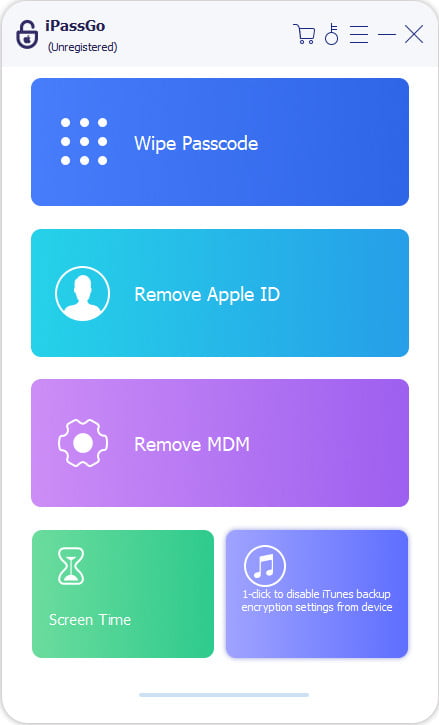
iTunesバックアップパスワードを削除する
iPhoneが認識されたら、 始める ボタンを押します。すると、2つのシナリオが表示されます。
シナリオ1
iPhone で「探す」が無効になっている場合、ソフトウェアは忘れられた iPhone または iPad のバックアップ パスワードの削除を自動的に開始します。
シナリオ2
「探す」が有効になっている場合は、 設定 アプリでプロフィールをタップし、 私のものを探す、 打つ iPhoneを探すをクリックしてオフに切り替えます。その後はソフトウェアが残りの作業を実行します。
完了すると、iPhone が再起動します。

ノート: 処理中は iTunes を開かないでください。
パート2:iPhoneで忘れたバックアップパスワードをリセットする
iPhoneのバックアップパスワードは、コンピュータに作成されるすべてのバックアップを暗号化するためのiPhoneの設定です。iPhoneをコンピュータに接続し、iTunesまたはFinderを使用してデバイスをバックアップすると、この設定によりバックアップのすべてのデータが暗号化されます。
残念ながら、AppleはiTunesバックアップのパスワードを回復する方法を提供していません。代替案としては、パスワードなしの新しいバックアップで上書きする方法があります。この方法ではiPhoneのパスコードが必要ですが、追加のソフトウェアやハードウェアは必要ありません。
実行します 設定 ホーム画面からアプリを起動します。
に移動します 全般的 タブとタップ iPhoneを転送またはリセットする.
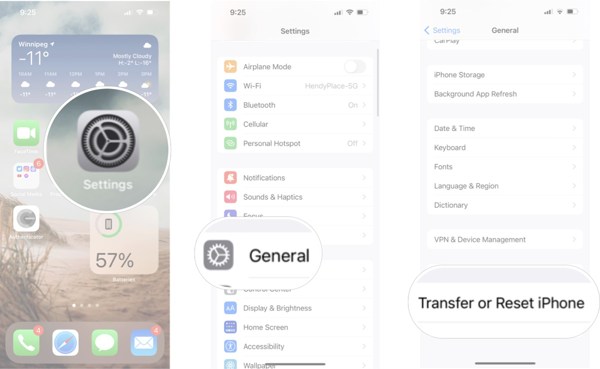
選ぶ リセット を押して すべての設定をリセット.
ヒント: iOSの古いバージョンでは、 全般的、タップ リセットを選択してください すべての設定をリセット.
ステップ 4: プロンプトが表示されたら、iPhone のパスコードを入力して確認します。
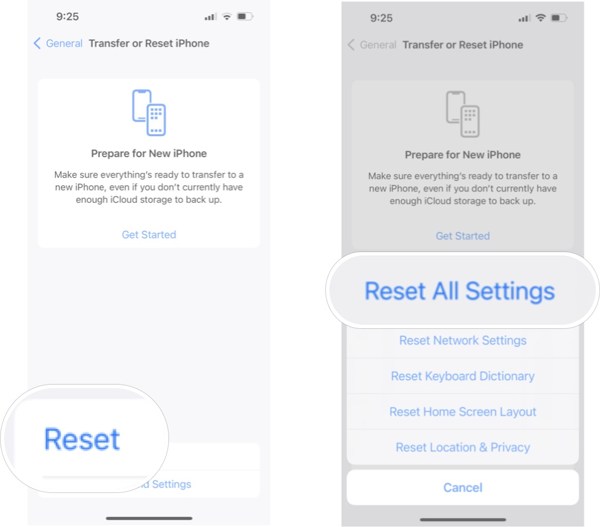
iPhoneが再起動するまでお待ちください。その後、iTunesで再度バックアップしてください。
ノート: この方法では iPhone 上の既存のデータは中断されませんが、古い暗号化されたバックアップ ファイルにアクセスすることはできません。
パート3:Macのキーチェーンから忘れたiPhoneのバックアップパスワードを見つける
バックアップ用のiTunesパスワードを忘れてしまった場合は、これまで使っていたパスワードをいくつか試してみることをお勧めします。例えば、iTunes、Apple ID、iPhoneのパスワード、メールのパスワード、あるいは1234、0000といった数字のパスワードなどです。幸いなことに、複数のパスワードを試してもペナルティはありません。
忘れてしまったiPhoneのバックアップパスワードを復元するもう一つの方法は、macOSのキーチェーンです。Macをご利用で、iTunesのバックアップパスワードをMacで設定している場合は、macOSのキーチェーンに内蔵されているパスワードマネージャーを利用できます。ただし、キーチェーンアクセスアプリはWindowsでは利用できないという欠点があります。
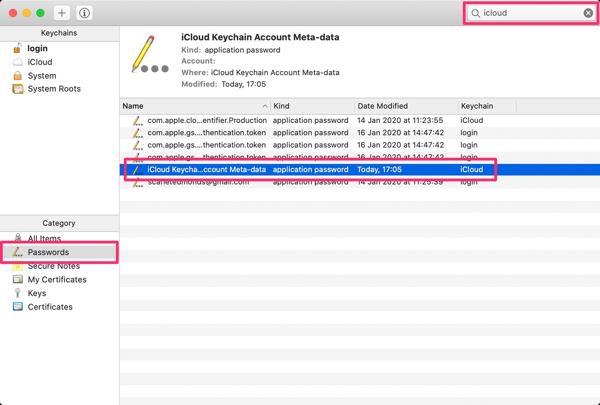
開く キーチェーンアクセス アプリの アプリケーション フォルダ。
または、 コマンド + 空間 Spotlight を開き、キーチェーン アクセスを検索して見つけます。
に移動します パスワード 左側のサイドバーのタブ。
検索バーを見つけて入力してください バックアップ.
という名前の項目をダブルクリックします iOSバックアップ また iPhoneのバックアップ.
次に、次のボックスにチェックを入れます。 パスワードを表示 それを表示します。
結論
さて、あなたは理解する必要があります iTunesのバックアップパスワードは何ですか パスワードを忘れてしまった場合の対処法についてご説明します。正直なところ、暗号化されたバックアップファイルをハッキングする方法はありません。パスワードはローカルに保存されており、Appleでさえ復元できないためです。パスワードを削除できるのは、将来のバックアップのパスワードだけです。iPassGoは、一般の人にとってiTunesバックアップのパスワードを削除するのに最適な方法です。そうでなければ、Macコンピュータでパスワードを推測するか、見つける必要があります。
ホットなソリューション
-
iOSのロックを解除する
-
iOSのヒント
-
Androidのロックを解除
-
Windowsパスワード

